很多人在使用 iPhone 註冊網站會員時,像是銀行郵局 APP 帳密或 Apple ID 帳密,為了降低網站帳號外洩或遭盜用,大多會額外自訂特殊帳密,反而導致忘記當初設定的帳號密碼,有沒有辦法讓 iPhone 自動記憶帳號密碼?
其實 iOS 具備內建帳號密碼記憶功能,這不管是在 Safari 或任何一款 APP 上都能夠使用,這篇就帶大家了解如何用iPhone自動填寫帳號密碼功能,不管是銀行帳號或各國 Apple ID 帳密都能隨手記錄。
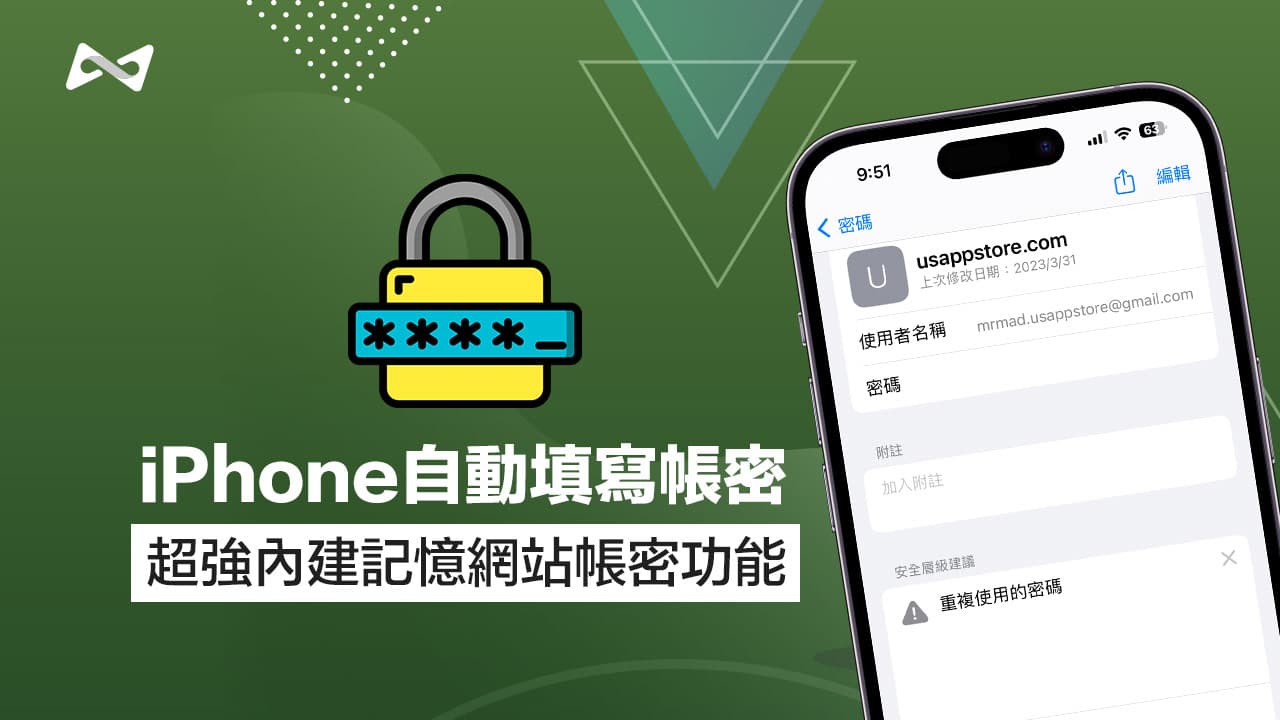
如何新增iPhone自動填寫密碼功能?
本篇以記憶多國 Apple ID 帳號密碼為例子,如果是想要記憶銀行 APP 帳密也是同樣操作方法。
大多數在註冊 Apple ID 後,經常會忘記當初設定的帳號和密碼,其實可以用內建「鑰匙圈」來記憶帳號密碼,後續就能透過 Face ID 或 Touch ID 驗證自動輸入,用 iPhone 記憶帳號密碼方法如下:
- 開啟 iPhone內建「設定」App
- 選擇「密碼」(過程需要 Face ID / Touch ID 驗證身份)
- 進入密碼設定頁面點擊右上角「+」新增帳密資料。
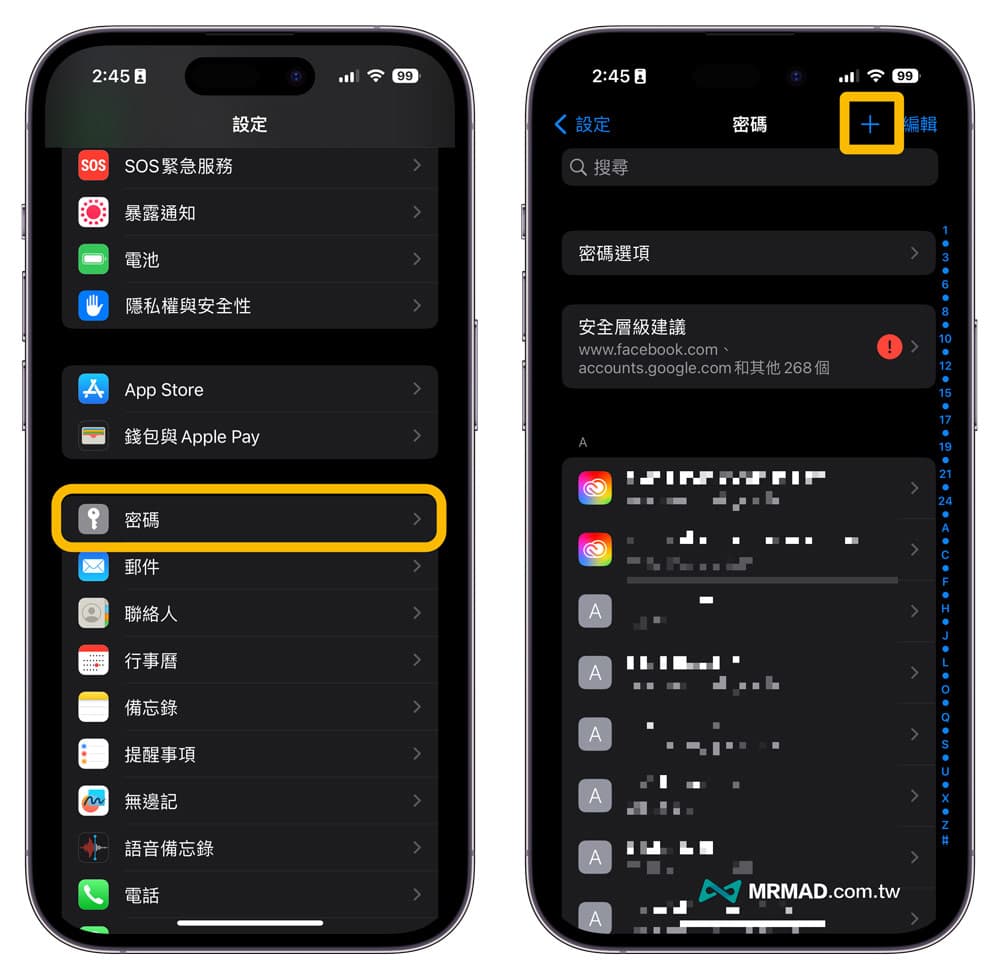
將網站、帳號密碼直接輸入,最後點右上角「完成」,就能夠讓 iPhone 鑰匙圈自動記憶美國 Apple ID 帳號與密碼。
- 網站:填入容易辨識的網址代碼,方便後續能夠搜尋,例如美國帳號可以輸入「USAppStore.com」,其他銀行帳號就直接填寫銀行英文後面加入.com即可。
- 使用者名稱:輸入自動填寫的帳號
- 密碼:輸入自動填寫的密碼
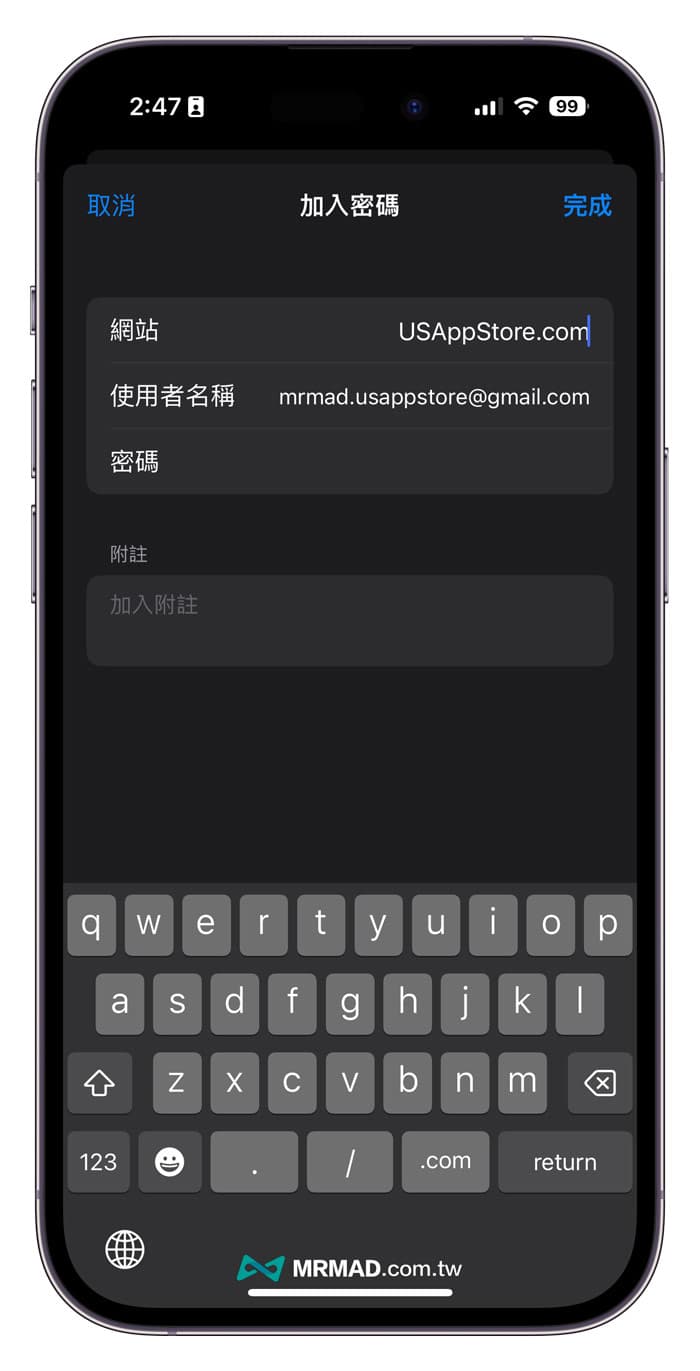
以上設定完成後,這組帳號密碼就會被記錄在 iCloud 鑰匙圈內,不用擔心後續帳密會外洩,相對比啟用備忘錄來記憶帳密會更方便。
如何用iPhone自動填寫APP帳號密碼?
後續不管是 APP 或 Safari 網站,在點擊帳號輸入框時,就可以點擊鍵盤上的「密碼」功能,會自動開啟鑰匙圈功能,直接透過搜尋「英文網址代碼」就能找到之前記憶的帳號密碼,例如我尋找「usap」就會找到之前記憶的美國 Apple ID 帳號。
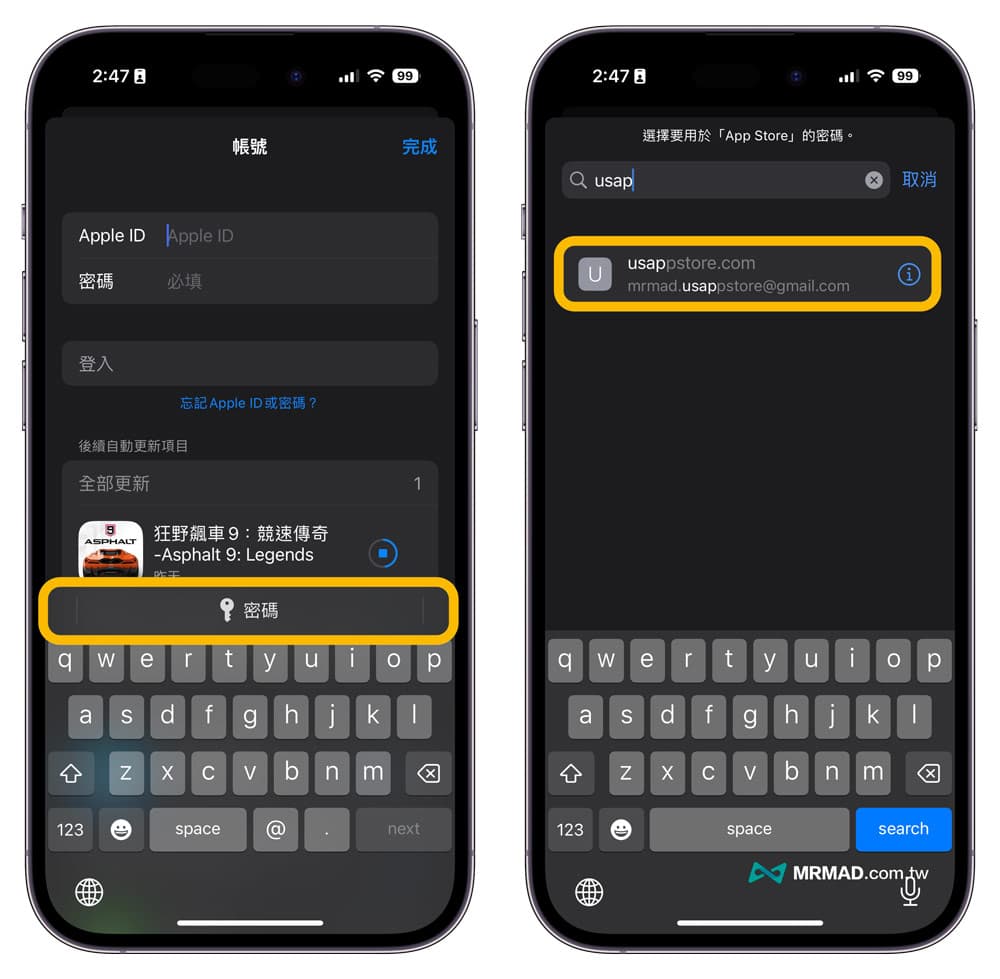
點一下 iPhone 就會自動載入美國 Apple ID 帳號和密碼,就能快速「登入」帳號了!就連其他銀行或第三方 APP 帳密方法操作也都是相同,不會侷限只有 App Store App 才能用。
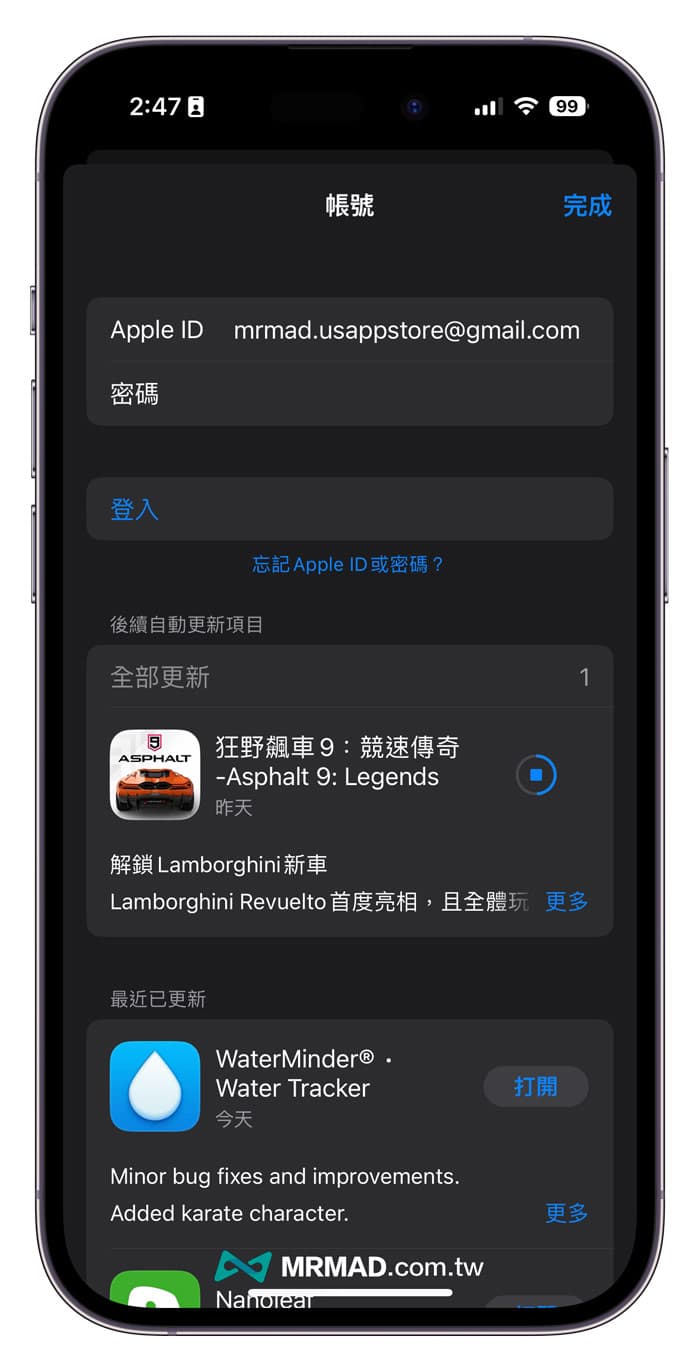
也許現在銀行 APP 大多能夠設定 Face ID 掃臉快速登入,要輸入帳密機會很少,但是只要 APP 升級、系統重置、帳號異常或換機後,就會造成要再次手動填寫用戶代號和網銀密碼,這時搭配 iCloud 鑰匙圈的iPhone自動填寫帳密就能快速輸入,避免還要點選忘記代碼/密碼步驟。
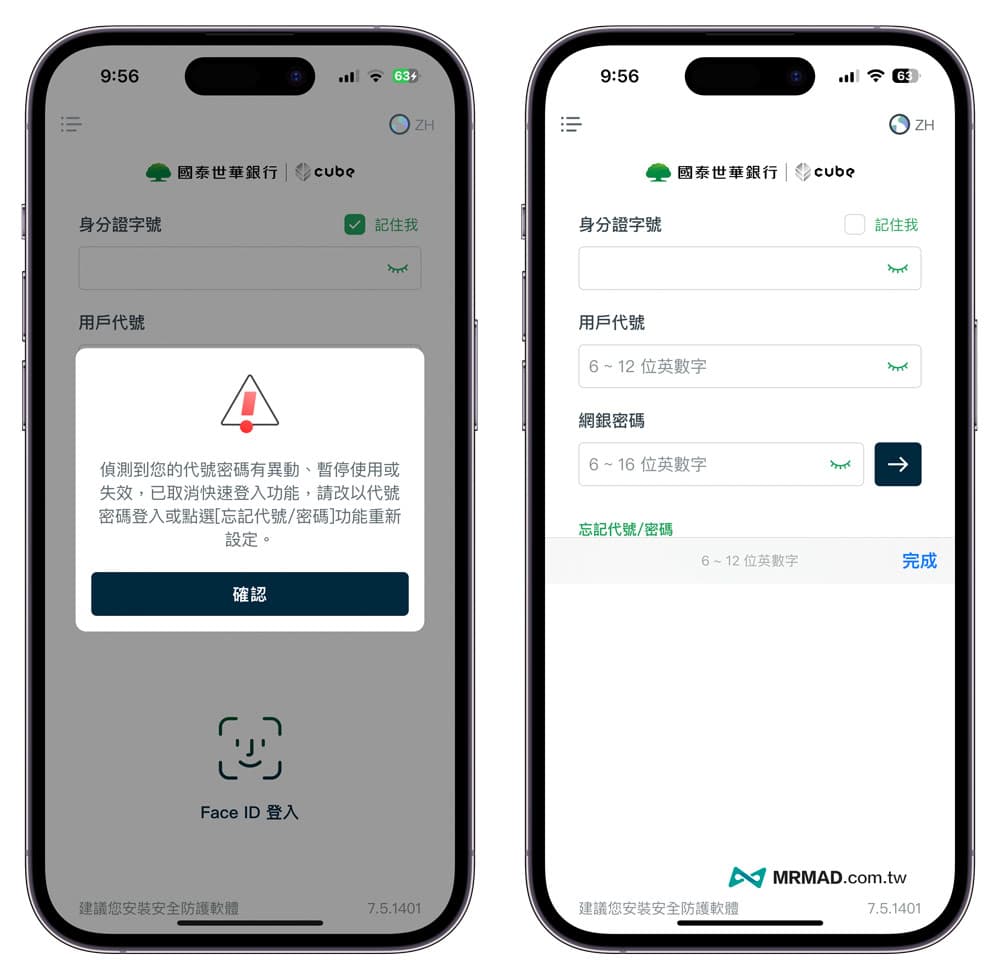
如何編輯 iPhone 記憶的帳號密碼?
要是密碼有改過後,想要設定新的密碼,可以透過底下如何修改 iCloud 鑰匙圈密碼教學操作:
- 點選 iOS「設定」App
- 選擇「密碼」(過程需要 Face ID / Touch ID 驗證身份)
- 找到要修改的「帳號」
- 進入帳號設定頁面點擊右上角「編輯」就能修改密碼。
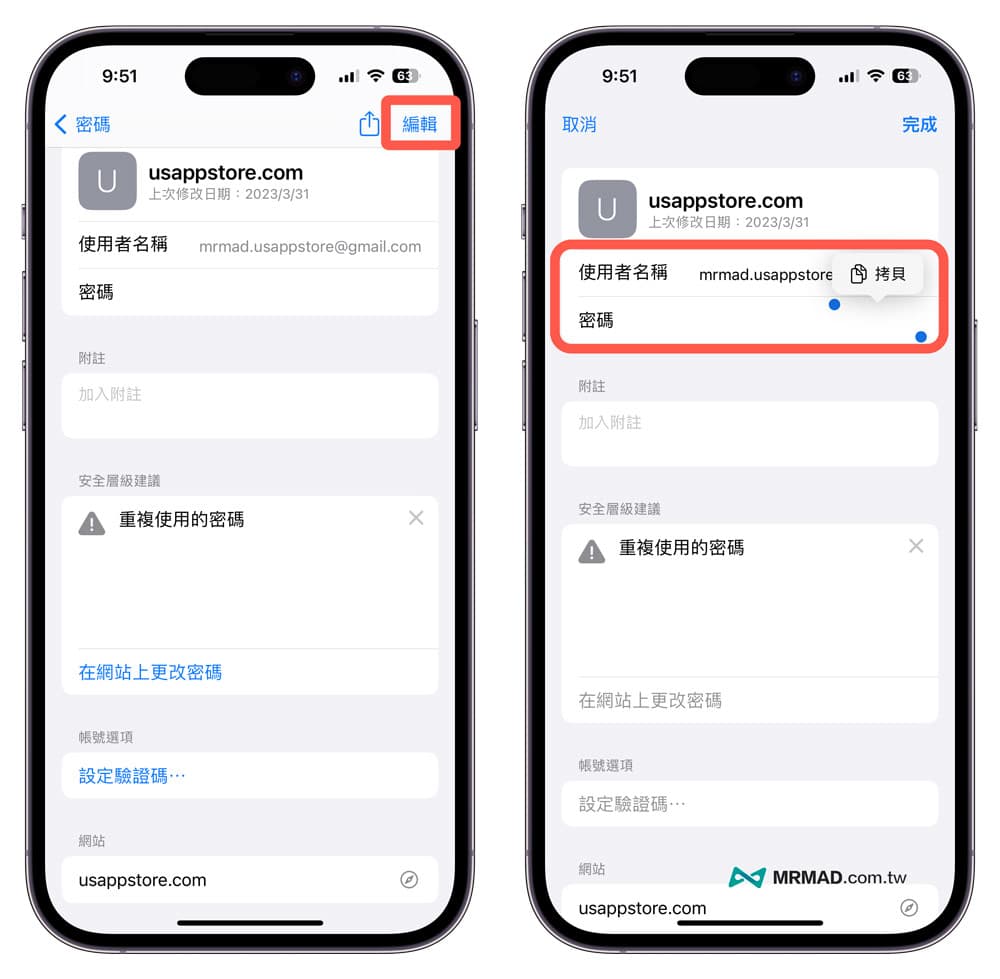
要是帳號有加入雙重驗證碼功能,也可以點擊下方「設定驗證碼」設定密鑰。
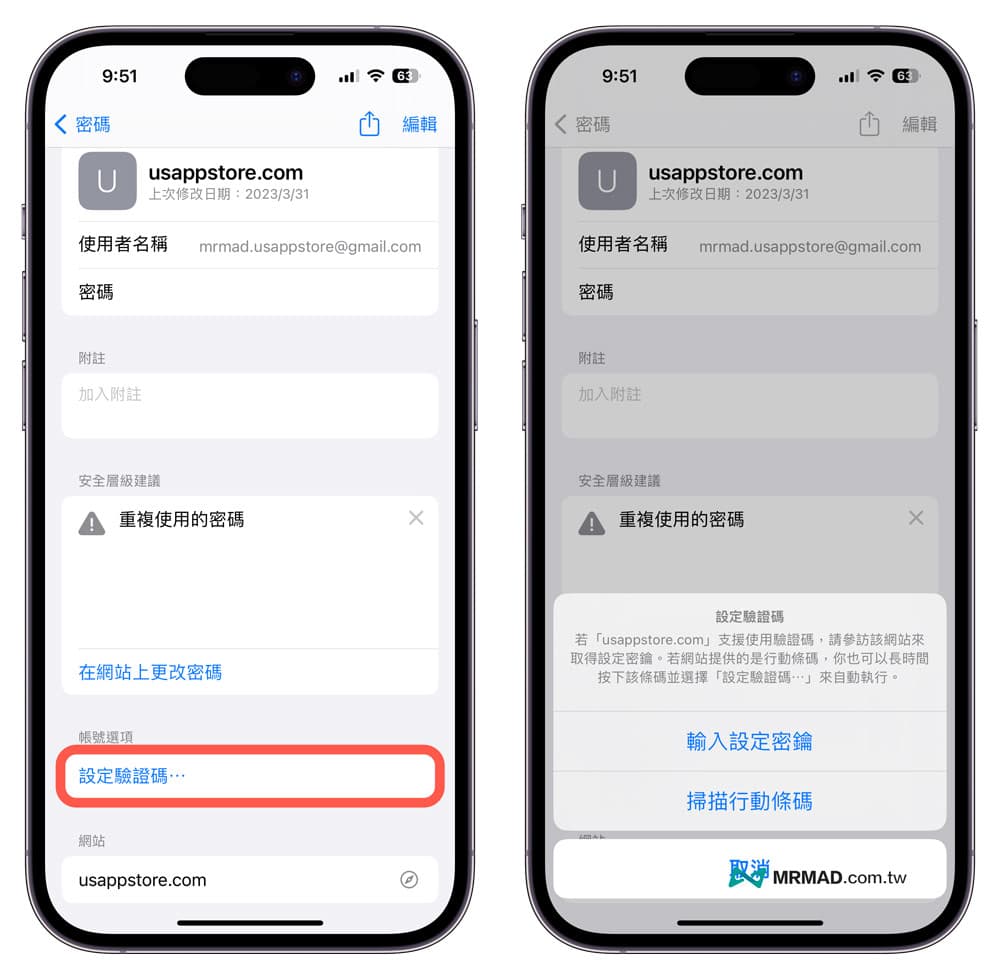
如何刪除iPhone自動填寫密碼功能?
要是帳號已經刪除或停用,想要移除舊的帳號密碼,同樣進入 iOS 密碼功能內,直接刪除帳密紀錄方法如下步驟:
- 點選 iOS「設定」App
- 選擇「密碼」(過程需要 Face ID / Touch ID 驗證身份)
- 找到要修改的「帳號」
- 往左滑動點選「刪除」
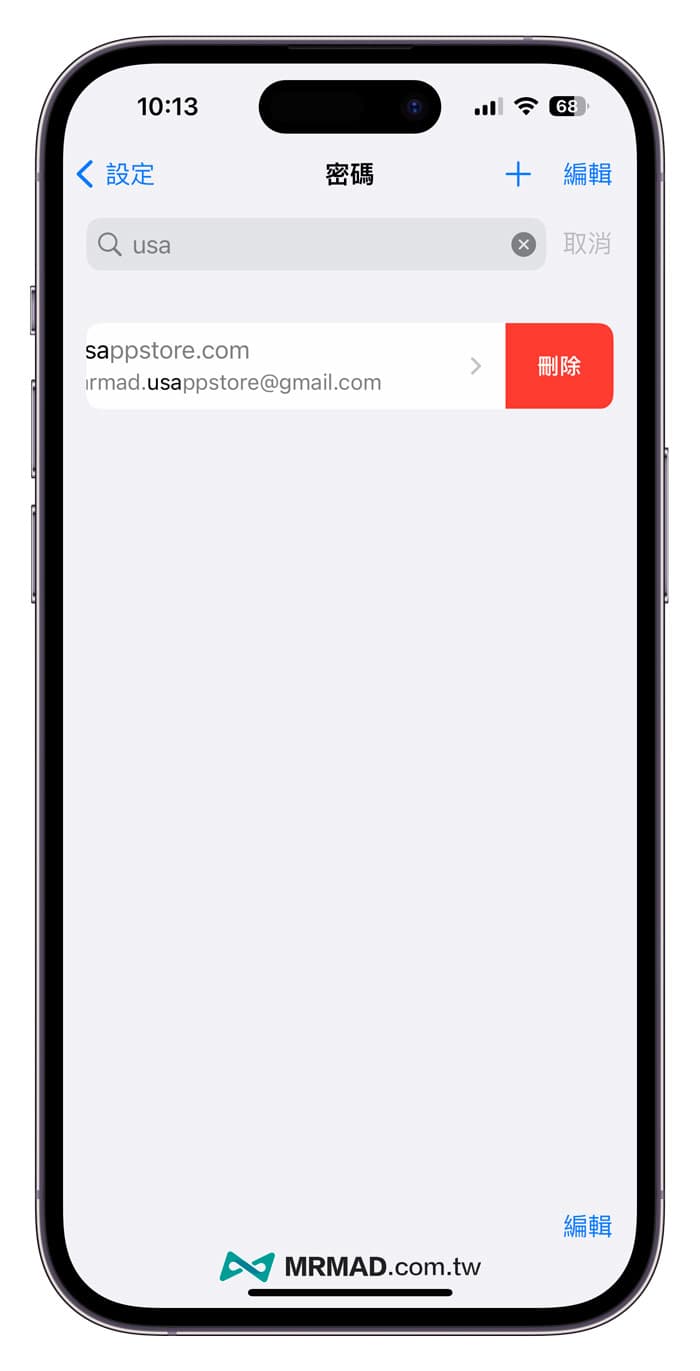
功能總結
要是經常會忘記帳號密碼,直接用iPhone自動填寫密碼就能快速解決,就不用老會忘記之前設定過的帳號或密碼,這方法儲存的帳密相對也安全,而且隨時都能編輯修改帳號密碼,就不需要拿容易遺失的筆記本來記錄。
更多實用技巧:
想了解更多Apple資訊、iPhone教學和3C資訊技巧,歡迎追蹤 瘋先生FB粉絲團、 訂閱瘋先生Google新聞、 Telegram、 Instagram以及 訂閱瘋先生YouTube。